免费“阿香婆” 照片处理四合一
2019-10-30童乐安
童乐安
1.全面组织与管理照片
APC软件可以全面组织和管理图片。与此同时,它甚至还可以关联视频和音频,实现音视频一并管理。这在软件运行初期的弹出向导中就有体现。在安装向导的文件类型关联设置页中,我们既可以选择仅关联图像文件,也可以将包括图像、视频、音频在内的文件全关联到该软件。这有利于多媒体照片作品的制作和管理。
在安装向导的布局选择页面中,我们可以设定软件启动后的默认窗口布局。如果常用来管理和组织图片用作浏览,选择“管理/组织”;如果为便于图片编辑使用,选择“图像编辑”;若是经常展示照片,则选择“电影胶片”(图1)。当然,这些布局还可以在软件界面中随时进行更改。
要管理和组织照片,进入软件界面后,在左侧的文件导航栏内定位照片所在的文件夹,随后中部窗口中会出现所选中图片的预览,而右侧的图片列表中则会显示当前文件夹中所有图片的缩略图展示。若要对选中的图片进行操作,通过工具栏上的按钮或用菜单命令进行操作。此外,通过“文件信息”按钮,可以查看详尽的照片属性信息,还可以更改照片文件的日期、设置DPI等(图2)。
2.照片调整优化与编辑
如果要对照片进行调整优化,可使用直观的向导,以最快捷的方式获得较好的效果。为此,只需在选中照片后点击“快速调整”菜单,然后再点击“优化”子菜单下的“完整优化”命令,即可进入自动优化向导(图3)。此外,也可以选择该窗口工具栏上的多种调整按钮,对照片进行旋转、大小调整、裁剪、扭正等常用操作。
拍摄的照片不一定就十全十美,通过对照片进行降噪、去痕、去红眼、去除杂物等操作,可让照片变得更加完美。要完成这些任务,只需通过“快速调整”窗口中工具栏上的相应按钮,如“修补”工具、去红眼工具、擦除工具等,即可完成相应的调整任务。
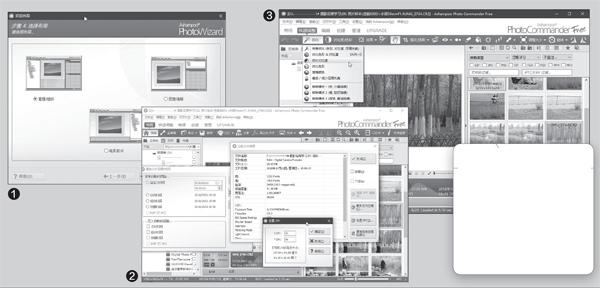
小提示
要获取全功能免费使用APC的权限,安装软件时,需要根据软件的提示,用自己的邮箱免费索取软件安装注册码。获取并输入注册码后,点击“立即激活”按钮即可开始安装。
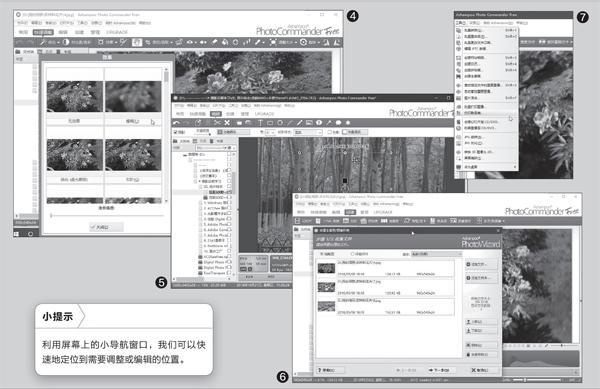
通过“快速调整”窗口工具栏上的“聚焦效果工具”,我们可以对一幅普通照片实施类似于单反或无反相机大光圈镜头的虚化效果;通过“移轴效果工具”按钮,可实现建筑专用移轴镜头才有的移轴拍摄效果,达到照片中物体变形的最小化。
如果我们希望给照片制作特效,除了手动调整各种参数外,还可以利用软件内置的数十种现成的特效模板。只需在选中照片之后,在“快速调整”菜单下选择“效果”子菜单,然后在弹出的“效果”面板中套用自己需要的特效模板即可。在“效果”面板中,通过调整效果强度参数,可以达到效果的个性化(图4)。
若需要在照片上添加线条、形状、文字、图案等,在选中图片后,点击“编辑”按钮,进入编辑模式,然后通过工具栏上的各种标注按钮,为照片添加文字标注、对话气泡,绘制各种形状,手写各种文字或手动绘制形状,添加图章水印等(图5)。
除了上述照片调整优化和编辑操作外,我们还可以用APC进行多个方面的批处理操作。例如:圖像文件格式的批量转换、批量文件的重新命名、批量更改文件日期、批量打印图像等。这些任务均可以通过“工具”菜单中的相应命令来启动(图6)。
3.多种形式展示照片
辛辛苦苦编辑调整好了照片,其最终都是以展示为目的。为此,我们可以利用APC软件提供的丰富的“创建”功能,将我们心仪的数码照片创建为幻灯片、HTML相册、日历、拼贴画、全景图、相框照或贺卡等类型的照片作品以展示。
要完成这些类型的作品,需先点击软件的“创建”菜单,然后选择相应的功能按钮,在开启的向导窗口中,添加照片素材,调整其顺序,然后按向导操作,即可迅速完成指定类型的照片展示作品(图7)。
4.轻轻松松分享照片
独乐乐不如众乐乐,分享是一种快乐。将自己的照片作品上传到社交网络或通过电子邮件共享,就可以把美好的东西让大家一起分享。
如果要通过邮件发送当前的文件,在APC软件中按下Ctrl+E组合键进行操作;如果要将作品上传到一些社区网站,按下Ctrl+U组合键进行操作。
